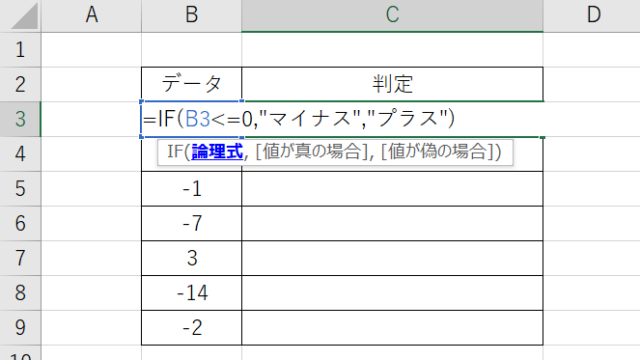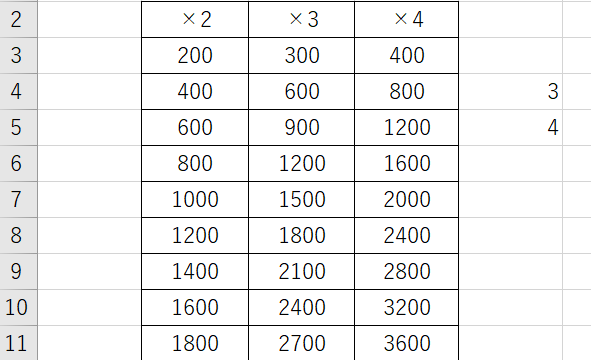Excelで業務を行っていると、価格の変動率を計算する場面は頻繁に訪れます。
商品の値上げ率を算出したい、売上の増加率を把握したい、前年比で何パーセント上昇したかを確認したいなど、値上げ率や増加率の計算は、ビジネスの現場で必須のスキルです。
手計算で一つずつ算出していては時間がかかりすぎますし、計算ミスのリスクも高まります。データ件数が数百、数千となれば、手作業での対応は現実的ではありません。
Excelには値上げ率を計算する方法が複数用意されています。
基本的な数式による計算、関数を使った効率的な計算、パーセント表示の設定など、それぞれに特徴があり、状況に応じて最適な方法が異なります。
本記事では、値上げ率の計算式や出し方を詳しく解説し、何パーセントアップ・増しの計算方法から、実践的な活用テクニックまでを紹介します。
価格分析や売上管理を効率化したい方は、ぜひ最後までお読みください。
ポイントは
・値上げ率は「(新価格-旧価格)÷旧価格」で計算できる
・パーセント表示にはセルの書式設定を使用する
・関数を組み合わせれば複雑な増減率も自動計算可能
です。
それでは詳しく見ていきましょう。
値上げ率の基本的な計算式と考え方
それではまず、最も基本的な値上げ率の計算方法を確認していきます。
値上げ率を求める基本の計算式
値上げ率を計算するには、「(新価格-旧価格)÷旧価格」という基本的な計算式を使用します。
例えば、商品の価格が1000円から1200円に値上げされた場合、まず値上げ額を計算します。1200円-1000円=200円が値上げ額です。次に、この値上げ額を元の価格で割ります。200円÷1000円=0.2となり、これをパーセント表示にすると20%の値上げとなります。
Excelで計算する場合、A列に旧価格、B列に新価格が入っているとすると、C列に「=(B1-A1)/A1」という数式を入力します。この数式で値上げ率が小数で表示されるため、0.2という結果が得られます。これに100を掛けるか、パーセント表示の書式を適用することで、20%と表示されます。
値上げ率計算のイメージ
旧価格
新価格
値上げ率
計算式を分解して理解すると、「(B1-A1)」の部分で値上げ額を求め、それを「/A1」で元の価格で割っています。この順序が重要で、必ず元の価格(旧価格)で割る必要があります。新価格で割ってしまうと、正しい値上げ率が計算できません。
| A列(旧価格) | B列(新価格) | C列(数式) | 結果(小数) | 結果(%表示) |
|---|---|---|---|---|
| 1000 | 1200 | =(B1-A1)/A1 | 0.2 | 20% |
| 500 | 600 | =(B2-A2)/A2 | 0.2 | 20% |
| 800 | 1000 | =(B3-A3)/A3 | 0.25 | 25% |
| 1500 | 1650 | =(B4-A4)/A4 | 0.1 | 10% |
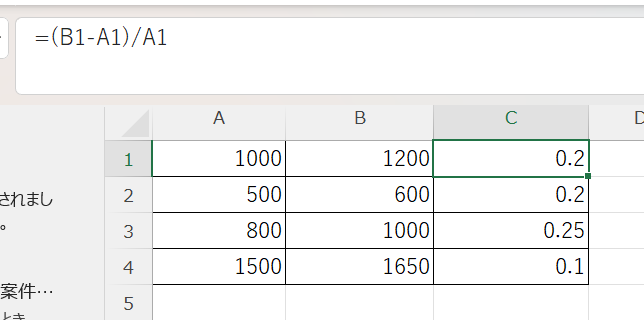
簡略化した計算式の書き方
値上げ率の計算式は、「新価格÷旧価格-1」という形でも表現できます。
この式は、先ほどの「(新価格-旧価格)÷旧価格」を変形したもので、計算結果は同じです。Excelでは「=B1/A1-1」という形で入力します。
この書き方の利点は、数式が短くシンプルになることです。例えば、1000円が1200円になった場合、1200÷1000=1.2、1.2-1=0.2となり、20%の値上げという結果が得られます。
2つの計算式の比較
標準式
=(B1-A1)/A1
簡略式
=B1/A1-1
どちらの式を使っても結果は同じですが、標準式「=(B1-A1)/A1」の方が計算の意味が分かりやすいため、初心者にはこちらをおすすめします。一方、簡略式「=B1/A1-1」は入力が簡単なため、慣れてきたらこちらを使うと効率的です。
| 計算式 | メリット | デメリット |
|---|---|---|
| =(B1-A1)/A1 | 計算の意味が明確 | やや長い |
| =B1/A1-1 | 入力が簡単 | 初見では分かりにくい |
| =(B1-A1)/A1*100 | 直接%の数値が出る | 書式設定の方が便利 |
値下げ率の計算も同じ式で対応
値上げ率と同じ計算式は、値下げ率の計算にも使用できます。
例えば、1000円の商品が800円に値下げされた場合、「=(800-1000)/1000」または「=800/1000-1」と計算すると、結果は-0.2となり、マイナス20%、つまり20%の値下げということになります。
マイナスの値が表示されるため、値上げと値下げを一目で区別できます。値上げの場合はプラスの値、値下げの場合はマイナスの値が表示されるため、同じ数式で両方の計算に対応できます。
| A列(旧価格) | B列(新価格) | 数式 | 結果 | 意味 |
|---|---|---|---|---|
| 1000 | 1200 | =(B1-A1)/A1 | 0.2(20%) | 20%値上げ |
| 1000 | 800 | =(B2-A2)/A2 | -0.2(-20%) | 20%値下げ |
| 500 | 500 | =(B3-A3)/A3 | 0(0%) | 据え置き |
| 800 | 880 | =(B4-A4)/A4 | 0.1(10%) | 10%値上げ |
値上げ率の計算で最も重要なのは、必ず元の価格(旧価格)で割るということです。
新価格で割ってしまうと、計算結果が異なり、正しい増加率が得られません。
例えば、1000円が1200円になった場合、正しくは200÷1000=0.2(20%)ですが、誤って200÷1200で計算すると0.167(約16.7%)となってしまいます。
また、値上げ率を計算する際は、単位を揃えることも重要です。
旧価格が「円」で新価格が「千円」単位になっているなど、単位が異なると正しい計算ができません。
計算前にデータの単位を確認し、必要に応じて統一してから計算を行いましょう。
パーセント表示の設定と実践的な計算方法
続いては、計算結果をパーセントで表示する方法と、実務で使える計算テクニックを確認していきます。
セルの書式設定でパーセント表示にする
計算結果を分かりやすくパーセントで表示するには、セルの書式設定を使用します。
値上げ率を計算したセルを選択し、右クリックして「セルの書式設定」を選択します。「表示形式」タブで「パーセンテージ」を選択し、小数点以下の桁数を指定してOKをクリックします。すると、0.2という小数が20%と表示されます。
より簡単な方法として、「ホーム」タブの「数値」グループにある「パーセントスタイル」ボタン(%のアイコン)をクリックする方法もあります。このボタンをクリックするだけで、選択したセルが即座にパーセント表示になります。
パーセント表示の設定方法
計算結果のセルを
選択
「ホーム」タブ→
%ボタンクリック
0.2 → 20%
に変換される
上の例にてセル範囲選択の状態でパーセントスタイルを押すと値上げ率が%表示に変換されます!
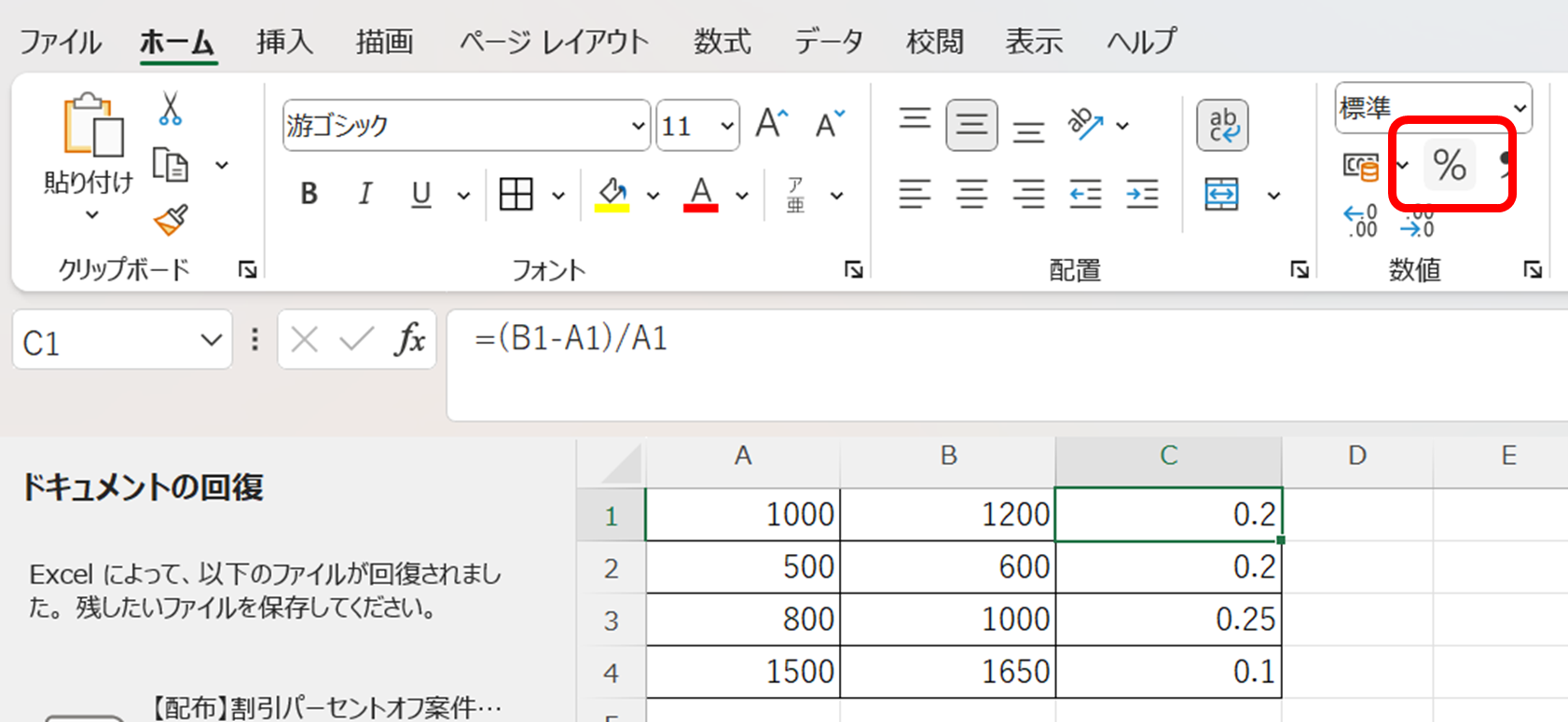
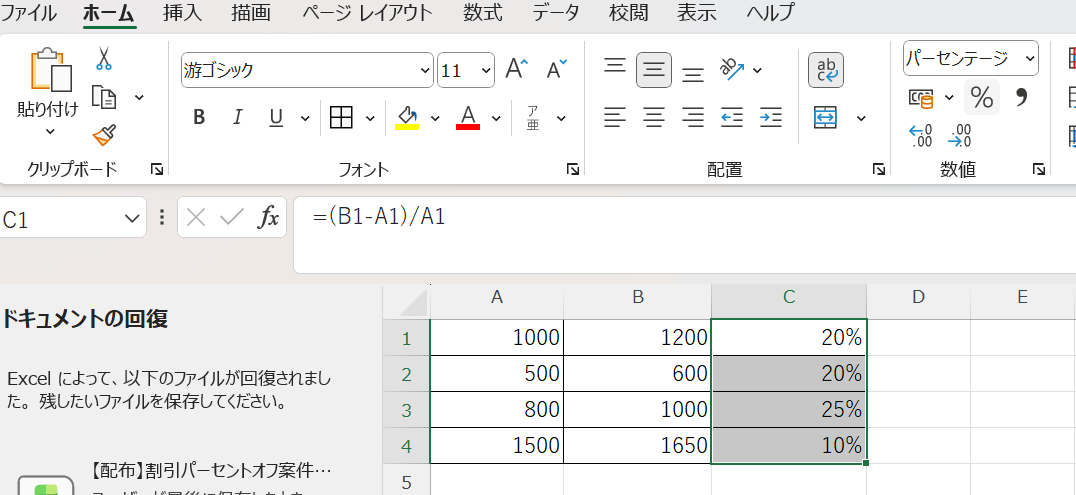
パーセント表示の小数点以下の桁数は、「ホーム」タブの「数値」グループにある「小数点以下の表示桁数を増やす」ボタンや「小数点以下の表示桁数を減らす」ボタンで調整できます。20.0%、20.00%、または20%のように、必要に応じて桁数を変更します。
| 計算結果(小数) | パーセント表示(小数点0桁) | パーセント表示(小数点1桁) | パーセント表示(小数点2桁) |
|---|---|---|---|
| 0.2 | 20% | 20.0% | 20.00% |
| 0.153 | 15% | 15.3% | 15.30% |
| -0.08 | -8% | -8.0% | -8.00% |
| 0.2567 | 26% | 25.7% | 25.67% |
数式内で直接パーセント計算する方法
数式の中で直接100を掛けることで、パーセントの数値として計算することもできます。
「=(B1-A1)/A1*100」という数式を使うと、結果が20という数値で表示されます。この場合、セルの書式はそのまま「標準」または「数値」のままで、20という数値に自分で「%」を付けて読み取ります。
ただし、この方法はあまり推奨されません。なぜなら、20という数値が「20%」なのか「20倍」なのか、セルを見ただけでは判断できないためです。セルの書式設定でパーセント表示にする方が、Excelの標準的な使い方であり、他の人がファイルを見た際にも理解しやすくなります。
数式内でのパーセント計算比較
推奨方法
→ 書式で%表示
結果: 20%
非推奨方法
→ 数値のまま
結果: 20
複数商品の値上げ率を一括計算する
複数の商品の値上げ率を一度に計算する場合は、数式をコピーして下方向に適用します。
まず1行目に数式「=(B1-A1)/A1」を入力し、セルの右下にあるフィルハンドル(小さな四角)をダブルクリックします。すると、隣の列にデータがある最終行まで自動的に数式がコピーされます。または、フィルハンドルをドラッグして必要な行までコピーすることもできます。
数式をコピーすると、セル参照が自動的に調整されます。C1セルの「=(B1-A1)/A1」が、C2セルでは「=(B2-A2)/A2」、C3セルでは「=(B3-A3)/A3」というように、行番号が自動的に変わります。これにより、各行ごとに正しい値上げ率が計算されます。
| A列(旧価格) | B列(新価格) | C列(数式) | 値上げ率 |
|---|---|---|---|
| 1000 | 1200 | =(B1-A1)/A1 | 20% |
| 500 | 550 | =(B2-A2)/A2 | 10% |
| 800 | 960 | =(B3-A3)/A3 | 20% |
| 1500 | 1800 | =(B4-A4)/A4 | 20% |
パーセント表示を使用する際の注意点として、既にパーセント形式になっているセルに数式を入力すると、意図しない結果になることがあります。
例えば、セルがパーセント形式に設定されている状態で「=0.2」と入力すると、20%ではなく0.2%と表示されてしまいます。
これは、0.2という値がさらに100倍されて表示されるためです。
この場合は、一度セルの書式を「標準」に戻してから数式を入力し、その後でパーセント形式に変更するか、数式内で「=0.2*100」のように調整する必要があります。
ただし、通常の値上げ率計算では、計算結果は小数で得られるため、そのままパーセント形式を適用すれば正しく表示されます。
また、パーセント表示にした後、元の小数に戻したい場合は、セルの書式を「標準」または「数値」に変更すれば元に戻ります。
値上げ後の価格を計算する応用テクニック
続いては、値上げ率から新しい価格を算出する方法を確認していきます。
値上げ率から値上げ後の価格を計算する
値上げ率が決まっている場合、その率を使って値上げ後の価格を計算することができます。「旧価格×(1+値上げ率)」という式で新価格が求められます。
例えば、1000円の商品を20%値上げする場合、A1セルに旧価格1000、B1セルに値上げ率0.2(または20%と入力)が入っているとします。C1セルに「=A1*(1+B1)」と入力すると、1200という新価格が計算されます。
この式の意味を分解すると、(1+0.2)で1.2となり、これは「元の価格の120%」を意味します。1000×1.2=1200となり、値上げ後の価格が得られます。
値上げ後価格の計算イメージ
旧価格
値上げ率
新価格
値上げ率をパーセント形式で入力している場合(B1セルに20%と表示されている場合)も、同じ数式「=A1*(1+B1)」で計算できます。Excelは内部的には0.2という小数で保持しているため、計算結果は同じになります。
| A列(旧価格) | B列(値上げ率) | C列(数式) | 新価格 |
|---|---|---|---|
| 1000 | 20%(0.2) | =A1*(1+B1) | 1200 |
| 500 | 10%(0.1) | =A2*(1+B2) | 550 |
| 800 | 25%(0.25) | =A3*(1+B3) | 1000 |
| 1500 | 15%(0.15) | =A4*(1+B4) | 1725 |
値上げ額を直接計算する方法
値上げ後の価格ではなく、値上げ額そのものを計算したい場合は、「旧価格×値上げ率」という式を使用します。
例えば、1000円の商品を20%値上げする場合の値上げ額は、「=A1*B1」で計算できます。1000×0.2=200となり、200円が値上げ額です。
値上げ額が分かれば、元の価格に加算することで新価格も求められます。「=A1+A1*B1」という式で、1000+200=1200という新価格が得られます。この式は先ほどの「=A1*(1+B1)」と同じ結果になります。
値上げに関する3つの計算
値上げ率
値上げ額
新価格
複数段階の値上げを計算する
商品が複数回値上げされている場合、最初の価格から最終的な価格までの累積値上げ率を計算できます。
例えば、1000円の商品が1100円に値上げされ、さらに1200円に値上げされた場合を考えます。最初から最後までの累積値上げ率は、「=(最終価格-最初の価格)÷最初の価格」で計算します。
具体的には、「=(1200-1000)/1000」で0.2、つまり20%の累積値上げ率となります。これは、1回目の値上げ率と2回目の値上げ率を単純に足したものとは異なる点に注意が必要です。
| 段階 | 価格 | 前回比値上げ率 | 初回比累積値上げ率 |
|---|---|---|---|
| 初回価格 | 1000円 | – | – |
| 1回目値上げ | 1100円 | 10% | 10% |
| 2回目値上げ | 1200円 | 約9.1% | 20% |
| 3回目値上げ | 1320円 | 10% | 32% |
値上げ後の価格を計算する際は、値上げ率が小数形式かパーセント形式かを確認することが重要です。
B1セルに「0.2」と入力されている場合と「20%」と表示されている場合では、見た目は異なりますが、内部的には同じ0.2という値で保持されているため、計算結果は同じになります。
ただし、数式内で直接パーセント値を使いたい場合は、「=A1*(1+20%)」のように「%」記号を付けて入力する必要があります。
「=A1*(1+20)」と入力すると、21倍になってしまうため注意が必要です。
また、値上げ率が負の値(値下げ)の場合も、同じ数式「=A1*(1+B1)」で計算できます。
例えば、B1セルに-0.1(-10%)が入っている場合、1+(-0.1)=0.9となり、元の価格の90%、つまり10%値下げ後の価格が計算されます。
まとめ エクセルで何パーセントアップ・増しの計算方法
エクセルで値上げ率を計算する方法をまとめると
・基本的な値上げ率の計算式:「=(新価格-旧価格)÷旧価格」または「=新価格÷旧価格-1」で計算、結果は小数で表示され0.2が20%の値上げを意味する、値下げの場合は負の値になる
・パーセント表示の設定:計算結果のセルを選択し「ホーム」タブの%ボタンをクリック、セルの書式設定から小数点以下の桁数を調整可能、数式内で×100する方法は非推奨
・値上げ後の価格計算:「=旧価格×(1+値上げ率)」で新価格を算出、値上げ額は「=旧価格×値上げ率」で計算、複数段階の値上げは最初の価格を基準に累積率を計算
・実践的な活用:数式を下方向にコピーして複数商品を一括計算、値上げと値下げを同じ数式で判別、フィルハンドルのダブルクリックで自動コピー
これらの方法にはそれぞれメリットがあり、状況に応じた使い分けが重要です。
単純な値上げ率を知りたい場合は基本の計算式、見やすく表示したい場合はパーセント書式、新価格を算出したい場合は応用式が適しています。
ただし、計算する際は注意が必要です。
必ず元の価格(旧価格)で割ること、単位を揃えること、パーセント形式と小数形式を区別することが、正確な計算の鍵となります。
Excelの値上げ率計算テクニックを適切に活用して、価格分析や売上管理の効率化を実現していきましょう!